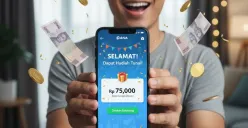POSKOTA.CO.ID - Memori perangka yang penuh tentu menjadi masalah yang mengganggu, apalagi jika kamu sering mendownload berbagai aplikasi, foto, video, atau dokumen penting.
Untungnya, kamu bisa menyiasati hal ini dengan melakukan backup data ke cloud. Dengan cara ini, kamu bisa mengosongkan penyimpanan ponsel tanpa takut kehilangan data penting, serta memastikan data kamu tetap aman dan mudah diakses kapan saja.
Tidak perlu khawatir, karena melakukan backup ke cloud sangat mudah dan dapat dilakukan oleh siapa saja.
Berikut adalah langkah-langkah cara backup data ke cloud agar penyimpanan HP kamu lebih lega!
Jenis Layanan Cloud untuk Backup Data
Berikut beberapa layanan cloud yang dapat kamu gunakan untuk backup data di ponselmu:
- Google Drive (untuk pengguna Android)
- iCloud (untuk pengguna iPhone)
- Dropbox
- OneDrive dari Microsoft
- Mega
Sekarang, mari kita lihat cara backup data menggunakan beberapa layanan cloud tersebut.
Cara Backup Data ke Google Drive
Google Drive adalah layanan cloud yang paling banyak digunakan, terutama bagi pengguna Android, karena sudah terintegrasi langsung dengan sistem operasi Android. Langkah-langkah Backup ke Google Drive:
- Buka aplikasi Google Drive di ponsel Android kamu.
- Jika belum terpasang, unduh aplikasi ini melalui Google Play Store.
- Login menggunakan akun Google yang kamu miliki.
- Pilih ikon + di bagian bawah kanan layar, lalu pilih Upload.
- Pilih file atau folder yang ingin kamu simpan di cloud.
- Kamu bisa memilih foto, video, dokumen, dan lainnya.
- File yang sudah dipilih akan terupload otomatis ke Google Drive dan dapat diakses kapan saja.
Selain itu, kamu juga bisa mengatur agar foto dan video di ponsel secara otomatis di-backup ke Google Photos yang juga terintegrasi dengan Google Drive.
Cara Backup Data ke iCloud
Bagi pengguna iPhone, iCloud adalah layanan yang paling tepat untuk melakukan backup data ke cloud. Langkah-langkah Backup ke iCloud:
- Buka Pengaturan (Settings) di ponselmu.
- Pilih Nama Kamu di bagian atas, lalu pilih iCloud.
- Di menu iCloud, pilih iCloud Backup dan aktifkan opsi iCloud Backup.
- Pilih Back Up Now untuk memulai proses backup.
- iCloud akan melakukan backup otomatis untuk aplikasi, foto, video, dan data penting lainnya.
- Kamu juga dapat memilih aplikasi yang ingin di-backup.
Selain itu, foto dan video yang ada di iPhone akan secara otomatis dipindahkan ke iCloud Photos, sehingga kamu bisa mengaksesnya dari perangkat apa saja.
Cara Backup Data Menggunakan Dropbox
Dropbox adalah salah satu layanan cloud yang populer dan bisa digunakan di berbagai perangkat, baik Android, iOS, atau komputer. Langkah-langkah Backup ke Dropbox:
- Unduh aplikasi Dropbox melalui Google Play Store atau Apple App Store, lalu buka aplikasinya.
- Login menggunakan akun Dropbox kamu, atau buat akun baru jika belum memilikinya.
- Pilih ikon + di bagian bawah layar, lalu pilih Upload Files.
- Pilih file atau folder yang ingin kamu backup ke cloud.
- Dropbox akan meng-upload data ke cloud, dan kamu bisa mengaksesnya kapan saja dari perangkat lain.